
Редагуйте своє відео в Clips
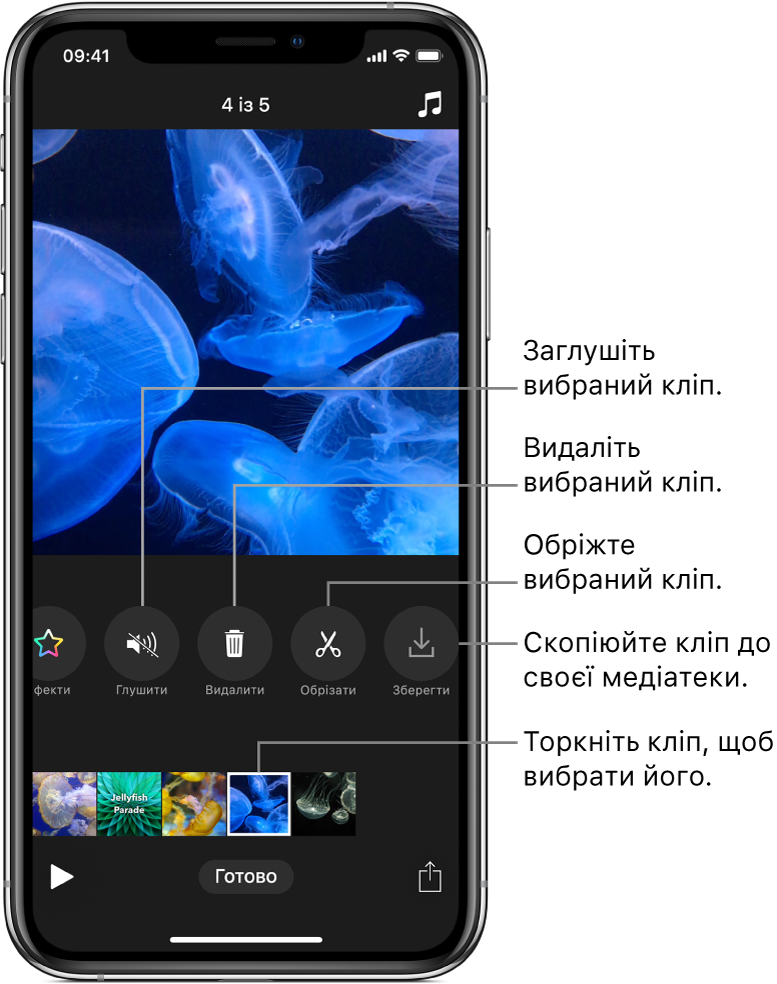
Ви можете допрацьовувати свій відеопроект, переміщуючи, обрізаючи й видаляючи кліпи. Ви можете вимкнути звук кліпу, а також ви можете зберегти копію кліпу до своєї бібліотеки.
Міняйте порядок кліпів
Коли проект відкрито у програмі Clips
 , торкніть і тримайте кліп, доки він не попливе.
, торкніть і тримайте кліп, доки він не попливе.Потягніть його вліво чи вправо.
Обріжте кліп
Коли проект відкрито в програмі Clips
 , торкніть кліп.
, торкніть кліп.Торкніть «Обрізати»
 .
.Тягніть початковий і кінцевий маркери, щоб задати початок і кінець кліпу, потім торкніть «Застосувати».
Дублюйте кліп
Коли проект відкрито у програмі Clips
 , торкніть кліп, щоб вибрати його.
, торкніть кліп, щоб вибрати його.Торкніть і тримайте оглядач, торкніть «Копіювати», потім торкніть «Готово».
Торкніть і тримайте оглядач, торкніть «Вставити».
Кліп зʼявляється в оглядачі.
Торкніть і тримайте кнопку запису стільки часу, скільки хочете бачити цей кліп у своєму відео.
Дублікат кліпу зʼявляється в кінці вашого відео з усіма фільтрами, написами, стікерами чи емодзі, які ви додали до оригінального кліпу.
Заглушіть кліп
Коли проект відкрито в програмі Clips
 , торкніть кліп.
, торкніть кліп.Торкніть «Глушити»
 .
.Якщо кліп має більше одного типу аудіо, ви можете заглушити аудіо, яке додали ви (як-от записаний голос за кадром), або оригінальне аудіо кліпу.
Щоб почути звук знов, торкніть «Глушити»
 .
.
Видаліть кліп
Коли проект відкрито в програмі Clips
 , торкніть кліп.
, торкніть кліп.Торкніть «Видалити»
 .
.Торкніть «Видалити» для підтвердження.
Збережіть копію кліпу до своєї медіатеки
Коли проект відкрито в програмі Clips
 , торкніть кліп.
, торкніть кліп.Торкніть «Зберегти кліп»
 .
.Кліп зберігається до колекції програми Clips у ваші медіатеці.
Примітка. Кліпи, скопійовані до вашої медіатеки, зберігаються без фільтрів, написів, стікерів чи емодзі. Щоб зберегти кліп чи фото з елементами, які ви додали, див. Додавайте написи, стікери й емодзі в Clips.